
Dateien aus einer Box drucken
In diesem Abschnitt wird erläutert, wie eine Datei aus der ID & Druckbox ausgewählt und gedruckt werden kann.
Geben Sie den Benutzernamen und das Kennwort ein.
Wählen Sie unter [ID & Druck] die Option [Anmeldung ohne Drucken].
Tippen Sie auf [Anmeldung].
Rufen Sie den Boxbildschirm auf.
Ausführliche Informationen zur Anzeige des Bildschirms finden Sie Hier.
Tippen Sie auf [System] - [ID & Druck].
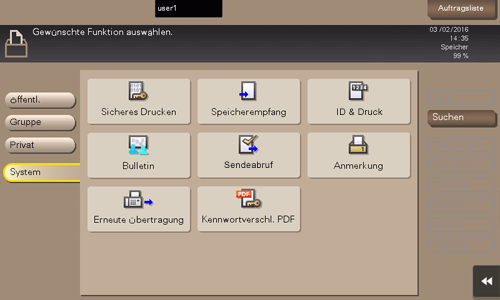
Tippen Sie auf die zu druckende Datei und wählen Sie [Drucken].
Dasselbe Ergebnis können Sie auch erzielen, indem Sie lange auf die Zieldatei tippen, um das Menüsymbol anzuzeigen, und sie dann per Drag & Drop auf
 ziehen.
ziehen.
Tippen Sie zum Ändern der Druckoptionseinstellung auf [Druckeinstellung]. Ausführliche Informationen zu den Optionseinstellungen finden Sie Hier.
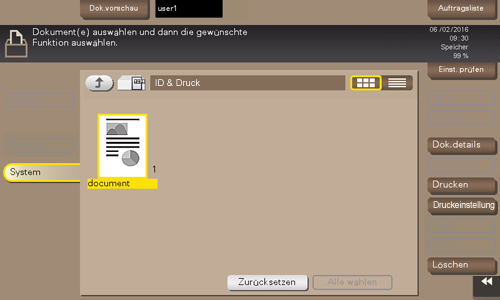
Legen Sie fest, ob die Datei nach dem Druckvorgang in der Box verbleiben oder gelöscht werden soll.
Wenn Sie auf [Ja] tippen, wird die Datei nach dem Druckvorgang gelöscht.
Wenn Sie auf [Nein] tippen, bleibt die Datei nach dem Druckvorgang in der Box.
Wenn Sie auf [Abbrechen] tippen, wird der aktuelle Druckvorgang abgebrochen.